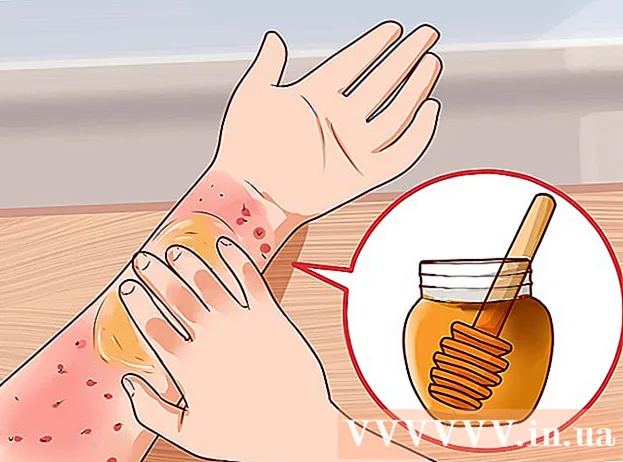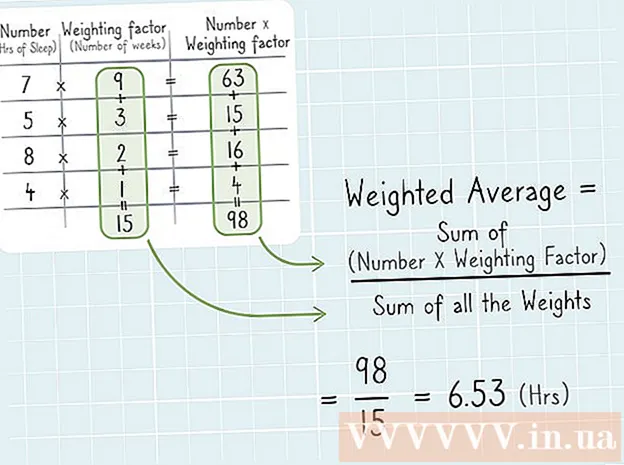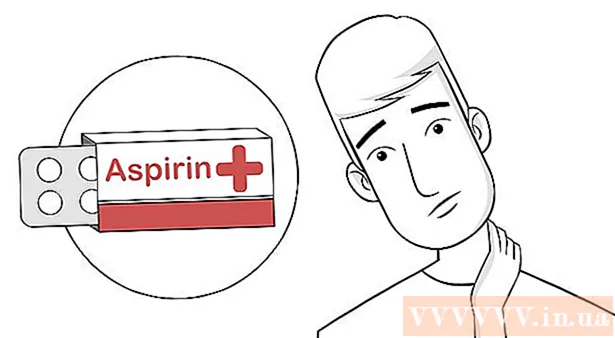Autora:
Clyde Lopez
Data De La Creació:
24 Juliol 2021
Data D’Actualització:
1 Juliol 2024

Content
- Passos
- Mètode 1 de 3: inicieu la sessió a Chrome
- Mètode 2 de 3: canviar els usuaris a Chrome
- Mètode 3 de 3: connectar Chrome a Chromecast
El vostre compte de Google és el vostre bitllet per aprofitar al màxim Google Chrome. Quan inicieu sessió a Chrome amb el vostre compte de Google, es carregaran totes les contrasenyes i adreces d'interès desades, independentment de l'ordinador que utilitzeu. També accedireu automàticament a tots els vostres serveis de Google, com ara Gmail, Drive i YouTube. Com a alternativa, podeu connectar Chrome al Chromecast, que mostrarà la pestanya actual a la pantalla del televisor.
Passos
Mètode 1 de 3: inicieu la sessió a Chrome
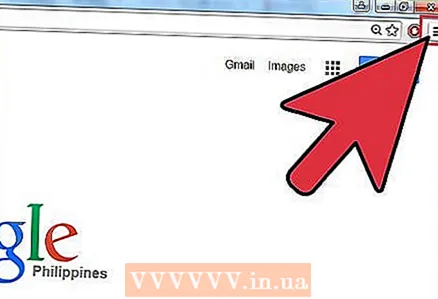 1 Feu clic al botó del menú de Chrome (☰). Podeu iniciar la sessió a Chrome mitjançant un compte de Google, que sincronitza totes les adreces d'interès, les extensions i les contrasenyes desades. Això us permetrà utilitzar qualsevol navegador Chrome com si fos vostre.
1 Feu clic al botó del menú de Chrome (☰). Podeu iniciar la sessió a Chrome mitjançant un compte de Google, que sincronitza totes les adreces d'interès, les extensions i les contrasenyes desades. Això us permetrà utilitzar qualsevol navegador Chrome com si fos vostre. - Si és la primera vegada que inicieu Chrome després de la instal·lació, se us demanarà que inicieu la sessió al vostre compte de Google tan aviat com s'iniciï Chrome, sense haver de passar pel menú Configuració.
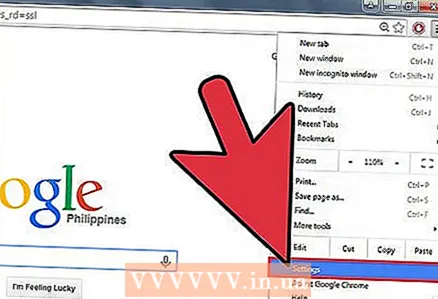 2 Seleccioneu "Preferències" al menú de Chrome.
2 Seleccioneu "Preferències" al menú de Chrome. 3 Feu clic a.Inicieu la sessió a Chrome botó.
3 Feu clic a.Inicieu la sessió a Chrome botó. 4 Introduïu el vostre correu electrònic i contrasenya de Google. Cerqueu en línia per obtenir més informació sobre com crear un compte de Google gratuït.
4 Introduïu el vostre correu electrònic i contrasenya de Google. Cerqueu en línia per obtenir més informació sobre com crear un compte de Google gratuït.  5 Espereu uns minuts perquè Chrome sincronitzi la informació. Poden trigar un minut a carregar-se tots els vostres marcadors. Les vostres extensions també s’instal·laran, cosa que també pot trigar uns minuts.
5 Espereu uns minuts perquè Chrome sincronitzi la informació. Poden trigar un minut a carregar-se tots els vostres marcadors. Les vostres extensions també s’instal·laran, cosa que també pot trigar uns minuts.
Mètode 2 de 3: canviar els usuaris a Chrome
 1 Feu clic al vostre nom d'usuari a l'extrem superior dret de la finestra de Chrome. Les darreres versions de Chrome han facilitat el canvi d’usuari. En fer clic al nom de l’usuari actiu, podeu iniciar la sessió amb un compte de Google diferent, que carregarà tots els marcadors i les contrasenyes desades del compte en una nova finestra de Chrome.
1 Feu clic al vostre nom d'usuari a l'extrem superior dret de la finestra de Chrome. Les darreres versions de Chrome han facilitat el canvi d’usuari. En fer clic al nom de l’usuari actiu, podeu iniciar la sessió amb un compte de Google diferent, que carregarà tots els marcadors i les contrasenyes desades del compte en una nova finestra de Chrome. - Primer de tot, heu d’iniciar sessió al vostre compte principal mitjançant el mètode anterior.
- Cerqueu en línia per obtenir més informació sobre com actualitzar Chrome.
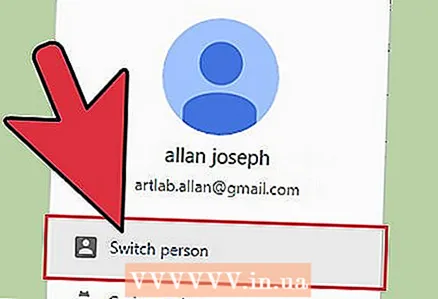 2 Feu clic a Canvia d'usuari. Això obrirà una petita finestra amb tots els usuaris disponibles.
2 Feu clic a Canvia d'usuari. Això obrirà una petita finestra amb tots els usuaris disponibles. 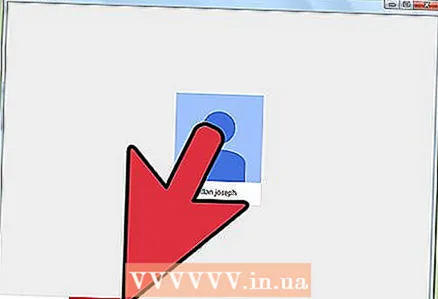 3 Feu clic a "Afegeix usuari". Si no veieu aquesta opció, seguiu aquests passos:
3 Feu clic a "Afegeix usuari". Si no veieu aquesta opció, seguiu aquests passos: - Feu clic al botó del menú de Chrome (☰).
- Seleccioneu "Configuració".
- Marqueu la casella sota Persones al costat de Permet crear usuaris nous des del gestor de perfils.
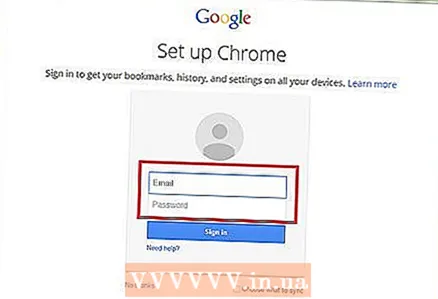 4 Inicieu la sessió amb el compte que vulgueu afegir. Podeu iniciar la sessió amb el compte de Google que vulgueu afegir a Chrome. Apareixerà una nova finestra de Chrome a l'extrem superior dret amb el nom d'usuari.
4 Inicieu la sessió amb el compte que vulgueu afegir. Podeu iniciar la sessió amb el compte de Google que vulgueu afegir a Chrome. Apareixerà una nova finestra de Chrome a l'extrem superior dret amb el nom d'usuari.  5 Obriu el gestor de perfils per canviar entre comptes actius. Després d'afegir un compte, podeu canviar ràpidament entre ells fent clic al nom de l'actiu a l'extrem superior dret. Cada compte s'obrirà en una finestra independent.
5 Obriu el gestor de perfils per canviar entre comptes actius. Després d'afegir un compte, podeu canviar ràpidament entre ells fent clic al nom de l'actiu a l'extrem superior dret. Cada compte s'obrirà en una finestra independent.
Mètode 3 de 3: connectar Chrome a Chromecast
 1 Connecteu el Chromecast a la pantalla amb què vulgueu utilitzar-lo. Abans d’instal·lar el programari Chromecast a l’ordinador, connecteu-lo al dispositiu que l’utilitzarà.
1 Connecteu el Chromecast a la pantalla amb què vulgueu utilitzar-lo. Abans d’instal·lar el programari Chromecast a l’ordinador, connecteu-lo al dispositiu que l’utilitzarà. - Si el Chromecast no s’adapta al port HDMI del televisor, utilitzeu un cable d’extensió HDMI.
- Assegureu-vos que el Chromecast estigui connectat a una font d’energia.
 2 Enceneu el televisor a l’entrada HDMI desitjada. El número d'entrada HDMI normalment s'imprimeix al costat del port del televisor.
2 Enceneu el televisor a l’entrada HDMI desitjada. El número d'entrada HDMI normalment s'imprimeix al costat del port del televisor.  3 Baixeu-vos l'aplicació Chromecast per al vostre ordinador o dispositiu mòbil. Podeu descarregar-lo des de chromecast.com/setup.
3 Baixeu-vos l'aplicació Chromecast per al vostre ordinador o dispositiu mòbil. Podeu descarregar-lo des de chromecast.com/setup.  4 Inicieu l'aplicació i seguiu les instruccions per configurar el Chromecast. Només heu de fer-ho una vegada i després podeu connectar qualsevol dispositiu.
4 Inicieu l'aplicació i seguiu les instruccions per configurar el Chromecast. Només heu de fer-ho una vegada i després podeu connectar qualsevol dispositiu. - Inicieu l'aplicació i seleccioneu "Configura un Chromecast nou".
- Espereu que l'aplicació es connecti al vostre nou Chromecast.
- Assegureu-vos que el codi sigui el mateix al televisor i a l’instal·lador.
- Configureu la configuració sense fils del Chromecast.
 5 Feu clic al botó Comença a utilitzar Chromecast. S'obrirà la pestanya Google Chrome que us permetrà instal·lar l'extensió de Google Cast. Seguiu les instruccions per instal·lar l'extensió a Chrome.
5 Feu clic al botó Comença a utilitzar Chromecast. S'obrirà la pestanya Google Chrome que us permetrà instal·lar l'extensió de Google Cast. Seguiu les instruccions per instal·lar l'extensió a Chrome. - Si configureu el Chromecast mitjançant el telèfon o la tauleta, haureu d’instal·lar manualment l’extensió de Google Cast a l’ordinador visitant Chrome Web Store. Podeu obrir Chrome Web Store fent clic al botó del menú de Chrome, seleccionant Més eines → Extensions i, a continuació, fent clic al botó Més extensions a la part inferior de la llista.
 6 Comenceu a baixar les pestanyes de Chrome a Chromecast. Ara que s'ha instal·lat l'extensió Google Cast, podeu baixar les pestanyes de Google Chrome al Chromecast.
6 Comenceu a baixar les pestanyes de Chrome a Chromecast. Ara que s'ha instal·lat l'extensió Google Cast, podeu baixar les pestanyes de Google Chrome al Chromecast. - Aneu a allò que voleu baixar a Chromecast.
- Feu clic al botó de l'extensió de Google Cast a la part superior de la finestra de Chrome. Es troba al costat del botó del menú de Chrome.
- Seleccioneu el Chromecast a "Baixa aquesta pestanya a ...". La pestanya actual apareix a la pantalla del televisor.